Définir des couches cartographiques personnalisées (réservé aux super-utilisateurs)
INTRODUCTION
En définissant des couches de cartes personnalisées, vous pouvez visualiser des shapefiles dans la plate-forme.
COMMENT FAIRE
Allez dans Paramètres/ Administration > Couches cartographiques > Aperçu
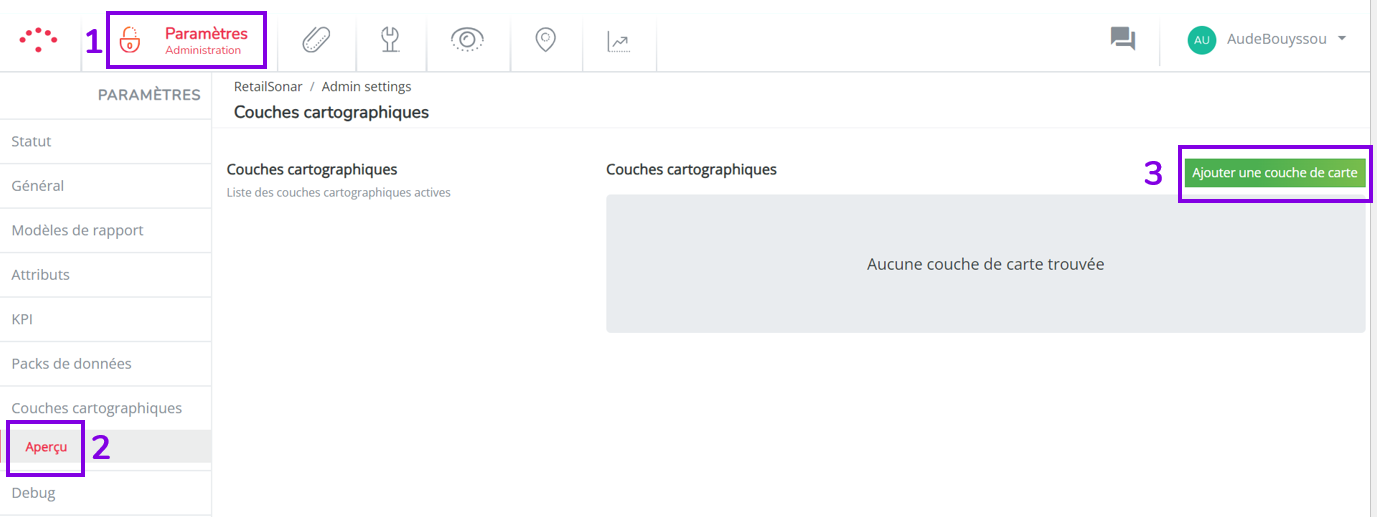
Pour ajouter une nouvelle couche cartographique, cliquez sur "Ajouter une couche de carte" et remplissez le formulaire avec les informations suivantes :
- Nom : Saisissez le nom de votre nouvelle couche de carte.
- Type : Actuellement, seul le format Shapefile est disponible.
- Activer la couche par défaut : Activez cette option si vous souhaitez que la couche de carte personnalisée apparaisse toujours lorsque vous vous connectez.
- Z-index : Définissez si cette couche doit être affichée au-dessus ou au-dessous des autres couches.
- L'indice Z est généralement fixé à 205, car la couche s'affichera juste en dessous des marqueurs d'emplacement classiques (propre marque, concurrence), mais au-dessus de tout le reste.
- Style : Choisissez la couleur de la forme. Une seule couleur par shapefile est actuellement prise en charge.
- Accès : Sélectionnez qui peut visualiser cette couche, soit tout le monde, soit des utilisateurs spécifiques.
- Données de la couche de carte : Charger les données requises.
- Il est important de placer les fichiers .shp, .shx, .dbf et .prj dans un seul dossier
- Créez un fichier .zip contenant ce dossier avant de le charger.
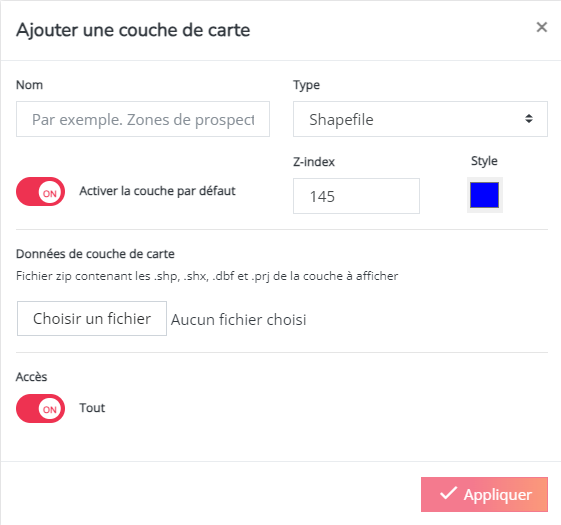
CONSEIL Vous pouvez ajouter des caractéristiques à votre shapefile en les ajoutant dans les colonnes de votre fichier. Cela vous permet de cliquer sur votre couche de carte dans la plate-forme et de voir les paramètres de cette forme. Vous trouverez un exemple sur ces captures d'écran :
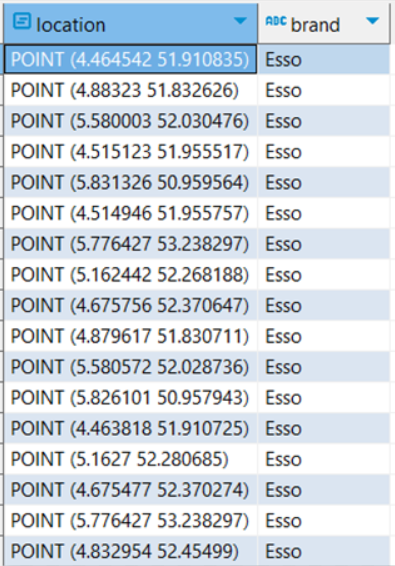

En suivant ces étapes, vous pouvez créer et ajouter avec succès une nouvelle couche de carte avec les attributs et les données spécifiés.
Remarque : Toutes les colonnes attachées au fichier téléchargé seront visualisées dans la fenêtre pop-up qui apparaît lorsque vous cliquez sur l'élément du shapefile dans la plate-forme.
